|
<< Click to Display Table of Contents >> 2.1. Авторизація користувача в системі по файловому КЕП |
  
|
|
<< Click to Display Table of Contents >> 2.1. Авторизація користувача в системі по файловому КЕП |
  
|
|
Для роботи із системою Ви повинні мати діючий особистий ключ кваліфікованого цифрового підпису (КЕП), який зберігається у вигляді файлу (наприклад, на комп'ютері). |
|
Звертаємо Вашу увагу на те, що із набуттям чинності 07.11.2018 Закону України «Про електронні довірчі послуги» та відповідно до частини 2 статті 17 цього закону, обов’язковим є використання кваліфікованого сертифікату відкритого ключа. Тому, в системі ЗАБОРОНЕНО використовувати «УДОСКОНАЛЕНІ» сертифікати |
Для авторизації користувача в системі за допомогою файлового КЕП необхідно на сторінці запуску системи виконати наступні дії:
| 1. | У верхньому правому кутку сторінки натисніть кнопку [Увійти] та зі списку виберіть пункт Увійти по КЕП. |
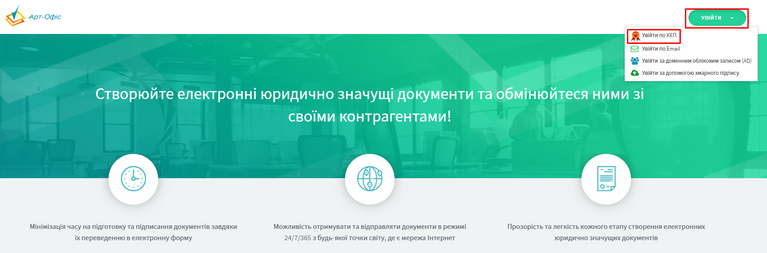
Ініціювання входу в систему по КЕП
В результаті відображається сторінка авторизації користувача Вхід по КЕП
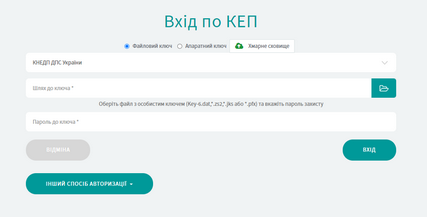
Сторінка авторизації користувача в системі по файловому КЕП
| 2. | Переконайтеся, що перемикач встановлено у положенні Файловий ключ. |
| 3. | У верхньому полі Назва КНЕДП вкажіть (виберіть зі списку) назву кваліфікованого надавача електронних довірчих послуг (скорочено КНЕДП). |
| 4. | У середньому полі оберіть або перетягніть файл ключа КЕП. Для пошуку та вибору файлу ключа КЕП натисніть кнопку |
| 5. | У полі Пароль до ключа вкажіть пароль захисту вибраного файлового ключа КЕП |
| 6. | Натисніть кнопку [Вхід]. |
В результаті відбувається ідентифікація користувача. Після успішної ідентифікації користувача відбувається його авторизація в системі та відображається сторінка з персональним кабінетом системи.
|
Якщо для поточного користувача існує можливість працювати з системою під декількома ролями (наприклад, ролями Оператор документів, Локальний адміністратор та/або Оператор внутрішніх документів, тощо), то при натисканні на кнопку [Вхід] відображається форма для вибору ролі, під якою поточний користувач буде працювати з системою. Далі виконайте наступні дії:
Форма для вибору ролі В результаті відображається сторінка з персональним кабінетом користувача системи. |
|
Для роботи із системою Ви повинні мати діючий особистий ключ кваліфікованого цифрового підпису (КЕП), який зберігається у вигляді файлу (наприклад, на комп'ютері).Якщо на формі авторизації користувача були вказані файл та пароль КЕП-печатки (а не КЕП-підпису користувача), то на формі авторизації користувача відображається відповідне повідомлення про вказані помилкові дані «Вхід до системи за допомогою ключа Печатки неможливий. Необхідно обрати ключ Підпису»:
Відображення повідомлення про помилково вказані дані КЕП-печатки користувача при авторизації користувача у системі |